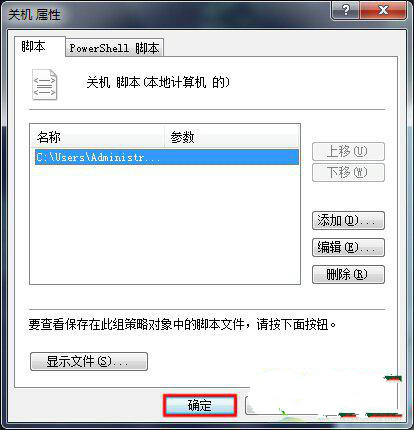很多用戶進行了win7 32位系統下載,在使用一段時間之後,就會有不少的系統和程序的垃圾文件。一般很多人都會建議文件夾來存儲一些臨時的文件,不要的時候及時進行清理,那麼有沒有好的方法可以讓系統自動清理呢?下面就來看看win7 系統自動清理垃圾的具體設置方法吧。
1、打開電腦之後,在桌面上新建一個文本文檔,然後直接將其打開,在裡面輸進去“del 文件夾路徑 /q”等字符,然後點擊“文件——另存為”,如圖:
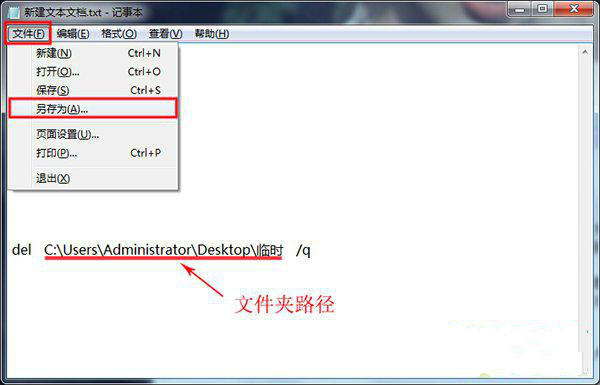
2、這時候就會彈出一個窗口,在裡面點擊“桌面”,然後把保存類型設置為“所有文件(*.*)”,文件名改為“自動清理臨時文件.bat”,直接點擊“保存”按鍵,如下圖:
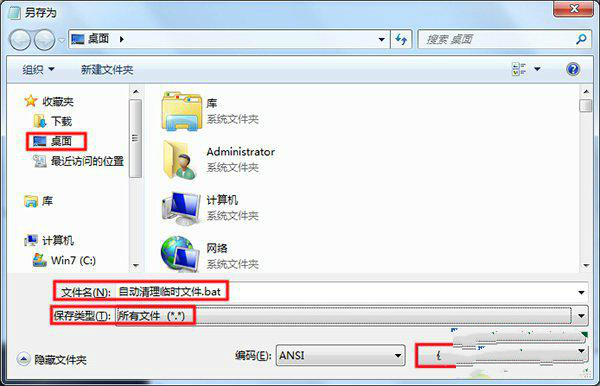
3、然後點擊組合鍵win+r將運行窗口打開,在裡面輸入“gpedit.msc”,接著點擊回車將本地組策略編輯器打開,之後將下列選項逐一打開“計算機配置——windows設置——腳本(啟動/關機)”,在右邊框裡面左鍵雙擊“關機”選項,如下圖所示:
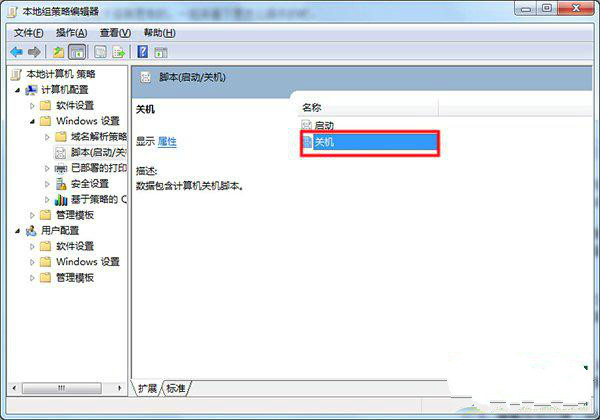
4、找到關機屬性窗口裡面腳本欄目下面的“添加”按鈕並點擊,如圖:
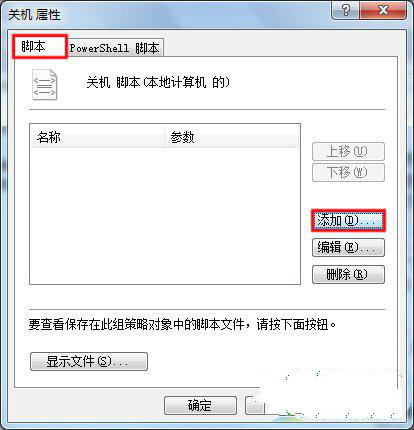
5、這時候就會彈出添加腳本窗口,在裡面單擊“浏覽”選項,將生成的自動清理臨時文件.bat可執行文件加進去,直接單擊“確定”按鍵,如圖:
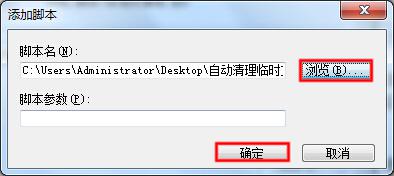
6、然後返回關機屬性的窗口,再單擊“應用。確定”就可以了,如圖: